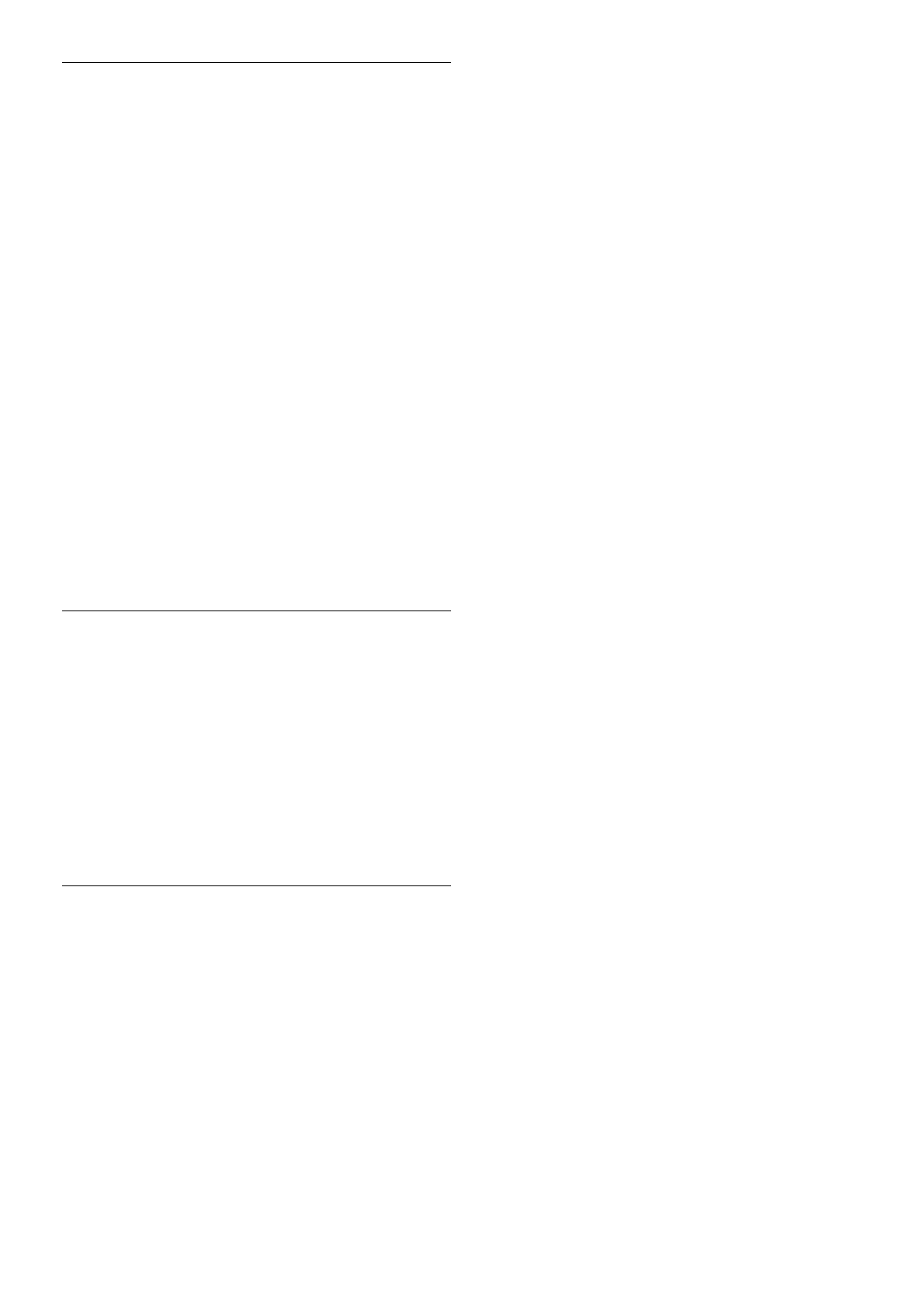Fernsehen
Um mit der Funktion WiFi Smart Screen fernzusehen, tippen
Sie im App-Menü auf WiFi Smart Screen. WiFi Smart Screen
zeigt den Fernsehsender, der gerade auf dem Fernseher läuft.
Ist der Fernseher auf ein angeschlossenes Gerät geschaltet,
müssen Sie den Fernseher auf Fernsehen oder Wdg. über
Satellit (sofern ein Satelliten-Receiver integriert ist) schalten.
Umschalten zwischen Sendern
Um zwischen Sendern umzuschalten, blättern Sie auf dem
Touchscreen Ihres Smartphones oder Tablets. Blättern Sie
nach rechts, um den vorangehenden Sender anzuzeigen, oder
blättern Sie nach links, um den nächsten Sender anzuzeigen.
Die Reihenfolge der Sender entspricht der Senderliste des
Fernsehers.
Sie können Sender auch über die Senderleiste suchen und
auswählen.
Anhalten und Aufnehmen von Sendungen
Wenn Sie die Fernsehübertragung auf dem Fernseher anhalten
oder die Aufnahme einer Übertragung am Fernseher starten
(auf einer angeschlossenen USB-Festplatte), wird WiFi Smart
Screen beendet.
Ton
Der Ton des Fernsehsenders wird in Mono übertragen.
Untertitel
Untertitel werden auf WiFi Smart Screen nicht unterstützt.
Senderleiste
Um zu einem Sender zu wechseln, der sich in der Liste der
Fernsehsender weiter oben oder unten befindet, können Sie
die Senderleiste aufrufen.
Um die Senderleiste aufzurufen, tippen Sie einmal auf die
Mitte des Touchscreens. Die Senderleiste wird unten auf dem
Bildschirm angezeigt, während oben die Symbolleiste
eingeblendet wird. Blättern Sie durch die Senderleiste, um
einen Fernsehsender zu finden.
Um zu einem Fernsehsender zu wechseln, tippen Sie einmal
auf das Sendersymbol.
Um die Senderleiste und die Symbolleiste zu schließen, tippen
Sie erneut auf die Mitte des Bildschirms.
Symbolleiste
In der Symbolleiste von WiFi Smart Screen können Sie das
Bildformat auswählen, die Fernseh- oder Satellitensenderliste
abrufen (sofern auf dem Fernseher verfügbar), die QuickInfo
öffnen oder den Fernseher in den Standby-Modus versetzen.
Tippen Sie zum Anzeigen der Symbolleiste einmal auf die
Mitte des Touchscreens. Die Symbolleiste wird oben auf dem
Bildschirm angezeigt, während gleichzeitig die Senderleiste
eingeblendet wird.
Um die Symbolleiste und die Senderleiste zu schließen, tippen
Sie erneut auf die Mitte des Bildschirms.
App-Menü-Schaltfläche
Um zum App-Menü der MyRemote-Fernbedienungs-App
zurückzukehren, tippen Sie auf die Schaltfläche App-Menü.
Skalieren
Tippen Sie auf die Schaltfläche Skalieren, um das Bild an den
Bildschirm anzupassen bzw. den Bildschirm komplett
auszufüllen.
TV oder Satellit
Wenn Ihr Fernseher über einen Satelliten-Receiver verfügt,
können Sie aus den Senderlisten Fernsehen oder Wdg. über
Satellit auswählen. Die Schaltfläche zeigt an, welche Senderliste
derzeit ausgewählt ist.
Tippen Sie zum Ändern der aktuellen Senderliste auf die
Schaltfläche, und tippen Sie anschließend auf TV oder Satellit,
um die gewünschte Senderliste auszuwählen. Wenn kein
Satelliten-Receiver vorhanden ist, steht diese Schaltfläche nicht
zur Verfügung.